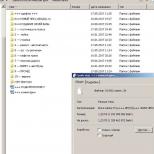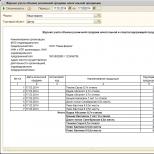Fax aláírás és bélyegző 1s-ben 8.3. Nyomtatás és aláírás a nyomtatvány elrendezésében átlátszó képek használata nélkül. Egyesítjük a fej pecsétjét és aláírását
A 2011.12.06-i 402-FZ „A számvitelről” szövetségi törvénynek megfelelően elkészített minden elsődleges dokumentumnak tartalmaznia kell személyek aláírásai nyilvántartásáért felelős.
A betöltött munkaköréből adódóan aláírási joggal rendelkezik: vezető, főkönyvelő, pénztáros. Ideiglenes aláírási jog is biztosítható felhatalmazott személyek végzés vagy meghatalmazás alapján
Az elsődleges iratok nyilvántartásba vételekor az üzleti ügyletért és az okirat lebonyolításáért felelős személy beosztását és vezetéknevét kell feltüntetni. A szervezet különálló részlegei esetében más is lehet felelős személyek.
Ha a lista megfelelően van beállítva felelősés felhatalmazott személyek a program automatikusan helyettesíti az összes szükséges pozíciót és nevet a nyomtatott dokumentumokban.
Hogyan lehet beállítani a felelős személyek aláírását az 1C Accounting Enterprise 8-ban?
1. A „Szervezetek felelősei” névjegyzék kitöltése.
A szervezet felelős személyei a szervezetek névjegyzékében a „Felelős személyek” fülön vannak megadva.
A felelős személyek listáját a „Hivatalos könyvek és számviteli beállítások” szakasz „Szervezetek” pontjában nyithatja meg, a címtári tétel navigációs paneljén válassza ki a „Felelős személyek” pontot.

A bal oldalon a pozíciók listája látható, a jobb oldalon, amikor a kurzort pozíciók között mozgatja, az ezt a pozíciót betöltő személyek időrendi sorrendben jelennek meg. Azok. Egy adott dátumra nyomtatott bizonylat elkészítésekor ebből a nyilvántartásból kikerülnek a bizonylat keltekor aktuális rekordok, és a program automatikusan behelyettesíti a listából a kívánt vezetéknevet.
Rekordokat a "Létrehozás" gombbal adhat hozzá.
Megnyílik a szervezet új felelős személyének létrehozására szolgáló űrlap.

Itt ki kell választania egy személyt (a "Magánszemélyek" címtárból), egy pozíciót a "Pozíciók" könyvtárból, és meg kell adnia azt a dátumot is, amelytől ez a bejegyzés érvényes.
A felelős személyek köre szervezetenként vagy osztályonként külön kerül meghatározásra.
2. A felhatalmazott személyek aláírása.
A "Szervezetek" címtárelem navigációs ablakában lent található a "Jogosult személyek" hivatkozás, amely megnyitja a "Jogosult személyek" információs nyilvántartást.

Ez a nyilvántartás azon személyek jelzésére szolgál, akik a felhatalmazó okirat alapján az elsődleges számviteli bizonylat aláírási joga(megrendelés, meghatalmazás).
Minden szervezetnél külön vannak beállítva és n a megadott infobase-felhasználónál, vagy ha nincs megadva felhasználó, minden felhasználónál használatosak.
Ezek főszabály szerint ideiglenes eljáró feladatok, és a „Megrendelés száma és dátuma” szükséges az okirat adatait jelzi, amelyek alapján ezek a személyek jogosultak irat aláírására.
3. Aláírások beállítása a dokumentumokban.
A program főbb dokumentumaiban, mint pl
- « «;
- „Törvény a termelési szolgáltatások nyújtásáról”;
- „Feldolgozási szolgáltatások megvalósítása”;
- "Számla kiállítva"
az aláírók és a felhatalmazást megalapozó dokumentumok megadására szolgálnak a részletek. Az 1C Accounting legújabb kiadásaiban ezek a részletek egy speciális űrlapon vannak konfigurálva "Az eladó és a vevő adatai", amely az űrlap megfelelő hivatkozásával nyitható meg:


A régebbi dokumentumokban a "Speciális" fül megmarad a korábbinak megfelelően:

Ha a "Szervezetek jogosultjai" regiszter ki van töltve, akkor alapértelmezés szerint a mezők a "Szervezetek jogosultjai" információs nyilvántartásból származó értékekkel vannak kitöltve, figyelembe véve a kiválasztott szervezetet és felhasználót. Ha a „Szervezetek jogosultjai” névjegyzékben a bizonylatban megjelölt szervezetre vonatkozóan nincsenek bejegyzések, a kitöltés a „Szervezet felelősei” névjegyzék adatai alapján történik. Az ezekben a mezőkben feltüntetett személyek neve nyomtatott formában jelenik meg. Ha ezeket a mezőket nem töltik ki, a nyomtatás a „Szervezetek felelősei” nyilvántartásban meghatározott felelős személyek értékeit használja.
Szükség esetén közvetlenül a „További” fülön javíthatja az illetékesek nevét és az eljárandó dokumentumok adatait a dokumentum nyomtatása előtt.
Így például a TORG-12 űrlap úgy fog kinézni, mint az előző ábrán megadott dokumentumbeállításokkal.

Így a programban 1C Accounting Enterprise 8 kiadás 3.0 testreszabhatóak is szervezetek felhatalmazott személyeinek aláírása.
Oktatóvideó:
Az 1C konfigurációkban jelenleg van egy nagyon kényelmes szolgáltatás a fizetési számlák közvetlenül a programból történő elküldésére az ügyfeleknek, ehhez nem kell dokumentumot nyomtatnia vagy külső fájlba mentenie, csak kattintson a küldés gombra, és jelezze. a címzett e-mail címe. És különösen fontos, hogy fakszimile aláírással és pecséttel azonnal elkészíthető számla, valamint a szervezet logója is rákerülhet. Ebben a cikkben arról fogok beszélni, hogyan állíthat be egy ilyen kényelmes funkciót az 1C: Enterprise Accounting 8 programban.
Mindenekelőtt szeretném megmutatni, mi legyen munkánk végeredménye. Abban az esetben, ha a vezető aláírásával és pecséttel ellátott számlát szeretnénk generálni, az összes beállítás elvégzése után a dokumentum nyomtatott formája így fog kinézni:
Az aláírással és pecséttel kapcsolatos információk programba való betöltéséhez lépjen a "Fő" fülre, és lépjen a "Szervezetek" könyvtárba.

Nyissa meg a kívánt szervezetet, és bontsa ki a „Logó és nyomtatás” szakasz mezőit. 
Először is rákattintunk az "Útmutató" linkre Fax aláírás és pecsét létrehozása. "A program azt mondja, hogy ki kell nyomtatni a javasolt lapot, helyettesíteni kell az aláírásokat és pecsétet, és rajz formájában be kell szkennelni. Ezután nyissa meg a kapott rajzot egy grafikus szerkesztőben (én szabványos Paint-et használtam), vágja ki a kívánt területeket, és mentse el külön fájlként png formátumban.
Ezután a kapott képeket a "Nyomtatás letöltése" és az "Aláírás letöltése" hivatkozások segítségével betöltjük a programba. 
Mint látható, lehetőség van a szervezet logójának betöltésére is a programba, amely a számla nyomtatott formában is megjelenik. 
Most megnyithat egy fiókot, és megpróbálhatja kinyomtatni az új űrlapot. Ehhez lépjen az "Értékesítés" fülre, válassza ki a "Számlák a vásárlóknak" menüpontot, keresse meg a kívánt bizonylatot és nyomja meg a "Nyomtatás" gombot - "Számla fizetésről (bélyegzővel és aláírással)". 
Ha e-mailben kell számlát küldenünk, akkor kattintson a Nyomtatás gomb jobb oldalán található borítékot tartalmazó gombra. Ebben az esetben a program azt is megkérdezi, hogy milyen űrlapot szeretnénk küldeni 
A bélyegzővel és aláírásokkal ellátott lehetőséget választjuk. Ha szükséges, a küldő űrlapról megnyithatja és megtekintheti a kapott számlát. Ha minden rendben van, nem kell mást tenni, mint jelezni a címzettet, és rákattintani a „Küldés” gombra. 
Abban az esetben, ha korábban nem küldött számlákat közvetlenül az 1C-től az ügyfeleknek, először konfigurálnia kell az e-mail fiókja beállításait. Ehhez lépjen az "Adminisztráció" fülre, és válassza a "Szervező" elemet. 
Ezután az "E-mail fiókok" elemet. Hozzon létre egy új rekordot, adja meg e-mail címét, jelszavát és a feladó nevét, mentse el az információkat. Most már biztonságosan használhatja ezt a kényelmes funkciót, ha fizetési számlákat küld az ügyfeleknek közvetlenül az 1C: Accounting szolgáltatásból. Ha továbbra is kérdései vannak, felteheti őket a cikkhez fűzött megjegyzésekben.
Jelenleg az "1C: Accounting 8" (rev. 3.0) fax segítségével kinyomtathatja az ügyfeleknek kiállított fizetési számlákat és a partnerekkel való egyeztetési aktusokat. Az 1C szakértői elmondták, hogyan kell használni ezt a funkciót a programban.
A funkció engedélyezéséhez el kell végeznie a megfelelő beállításokat egy szótári elem formájában A szervezet(a szervezeti kártyában), amely a rovatból érhető el A fő dolog.
A szervezeti kártyán meg kell nyitnia egy összecsukható csoportot Logó és nyomtatásés az utasításokat követve töltse le a vezető és a főkönyvelő fax-aláírásainak grafikus képeit. Ezenkívül, ha szeretné, letöltheti a szervezet logóját és pecsétjét (1. ábra). Számlaminta logóval, fax aláírással, bélyegzővel és további feltételekkel a linken látható Előnézet nyomtatott űrlap "Számla a vevőnek".

Rizs. 1. Fax felvétele a szervezeti kártyába
Most a dokiban Vevői számla(fejezet Értékesítés) a parancs kiválasztásakor Nyomtatás - Számla fizetésről(bélyegzővel és aláírásokkal) megjelenik a dokumentum nyomtatott formája a vezető és a főkönyvelő fax aláírásával és a szervezet pecsétjével (2. ábra).

Rizs. 2. Nyomtassa ki a számlát faxon
Egy dokumentum nyomtatott formájában Az elszámolások egyeztetése a partnerrel(fejezet Értékesítés vagy szakasz Vásárlások) megjelent a vezető vagy a főkönyvelő fax aláírása, majd a mezőben A szervezet képviselője a könyvjelzőn Továbbá felelős személyként is meg kell jelölni akár a vezetőt, akár a főkönyvelőt. Majd a parancs kiválasztásakor Pecsét – Megbékélési törvény(bélyegzővel és aláírással) egy fax aláírással és annak visszafejtésével ellátott dokumentum kerül a pecsétre (3. ábra).

Rizs. 3. A megbékélési aktus kinyomtatása faxszal
Tekintettel a fax felvételére az aktusok, számlák és UPD nyomtatásakor, akkor az „1C: Számvitel 8”-ban ilyen lehetőség nem biztosított az ilyen dokumentumok címzettje számára fennálló kockázatokkal kapcsolatban.
Ha a dokumentumot azzal a céllal küldik el, hogy az azonnal megjelenjen a partner könyvelésében, akkor jobb, ha közvetlenül a programból e-mailben küldi el a program által kínált formátumok egyikében (XLS, XML stb.). ). Ekkor a partner automatikusan betöltheti a kapott dokumentumot a programjába, anélkül, hogy időt veszítene a kézi bevitelre.
A felhasználók számos kérésének köszönhetően az "1C: Accounting 8" fejlesztői fontolóra veszik annak lehetőségét, hogy faxokat adhassanak az elsődleges dokumentumokhoz egy programban. Ezt a kérdést jelenleg az Ötletközpontban tárgyalják. A BUH.1S úgy döntött, hogy megkérdezi olvasóit, hogy hasznos-e a faxok hozzáadása az elsődlegeshez, és miért van szükségük erre a funkcióra a felhasználóknak.
Kérünk benneteket, hogy vegyetek részt a felmérésben, véleményeiteket, kívánságaitokat kommentben írjátok meg.
Küldje el ezt a cikket az e-mail címemre
A nagy (és kis) szervezetekben a dokumentációval való munka során gyakran probléma adódik a dokumentumok aláírásával. A kiírt dokumentumok mennyisége jelentős volumenű, az aláírók nincsenek mindig a munkahelyükön, vagy egyszerűen elfoglaltak. E tekintetben késik a szükséges dokumentumok aláírása, illetve meghosszabbodik a partnerek rendelkezésére bocsátásának határideje, és ennek eredményeként az utóbbiak elégedetlenek az ebből eredő összes következménnyel. Az ilyen jellegű probléma megoldására, nevezetesen a rengeteg dokumentum aláírásával járó munkaerőköltség csökkentése, valamint a folyamat felgyorsítása érdekében egyre több szervezet folyamodik faxaláírások és pecsétek használatához.
A fakszimile aláírás egy grafikus kép pontos, bélyegző formájában készült másolata, amely abszolút visszaadja a dokumentumok aláírásáért felelős személy (általában igazgató vagy főkönyvelő) személyesen készített aláírását, és jogainak igazolására szolgál, amely alternatívaként használható egyes dokumentumok aláírásakor.
Kérjük, hagyja meg a megjegyzésekben az Önt érdeklő témákat, hogy szakértőink oktatócikkekben és videós utasításokban elemezzék azokat.
Fontos figyelembe venni, hogy a faxok használata az Orosz Föderáció területén csak az Orosz Föderáció jogszabályai által megengedett módon lehetséges. Használjon faxot a szokásos aláírások és pecsétek helyett olyan esetekben, amikor azt két fél dokumentálja, pl. megállapodást kell aláírni, mely szerint a tranzakciók során készült dokumentumok (számlák, számlák, cselekmények stb.) fax aláírással is aláírhatók.
A fax-aláírás és pecsét használatát gyakran automatizált könyvelési rendszerekben valósítják meg, az 1C-ben pedig a pecsét faxképének és aláírásának automatikus helyettesítése bizonyos nyomtatható formákban. Tehát az 1C Enterprise Accounting 3.0 konfigurációjában lehetőség van a fizetési számla és a kölcsönös elszámolások egyeztetésének azonnali nyomtatására pecséttel és aláírásokkal, ehhez előzetes beállításokat kell végezni.
Most elemezzük, hogyan készítsünk pecsétet 1C-ben és faxaláírást.
A szükséges beállításokat a szervezeti kártya (Fő rész) Logó és Nyomtatás csoportjában végezzük el. Mindegyikhez külön mező tartozik a képek beviteléhez. Ide hozzáadhatja a cég logóját (védjegyét) is.
Azok számára, akik nem tudják, hogyan kell megfelelően előkészíteni a szükséges képeket a programba való betöltéshez, egy megfelelő utasítást kapnak, amely a szervezet kártyáján található hivatkozásra kattintva nyílik meg, részletesen elmondja, hogyan kell pecsétet és aláírásokat készíteni 1C Számvitel. Megvalósítása meglehetősen egyszerű, szükség van nyomtatóra, tollra és nyomtatásra, szkennerre és bármilyen programra a képszerkesztéshez, még a Paint is megteszi.
A képek elkészítése után, 1C-ben betöltve ellenőrizheti, hogyan jelennek meg a nyomtatott dokumentumokban, ehhez kattintson a "Számla" nyomtatható előnézete linkre.
Tapasztalt 1c programozók csapata:
5 perc válaszidőtől a sürgős feladatokig, akár hétvégén és ünnepnapokon is.
30+ programozó akár 20 éves tapasztalattal az 1C-ben.
Az elvégzett feladatokról videós instrukciókat készítünk.
Élő kommunikáció bármely, az ügyfél számára kényelmes üzenetküldőn keresztül
Feladatai végrehajtásának ellenőrzése egy speciálisan általunk fejlesztett alkalmazáson keresztül
2006 óta az 1C hivatalos partnerei.
Sikeres automatizálásban szerzett tapasztalat kis cégektől a nagyvállalatokig.
A vásárlók 99%-a elégedett az eredménnyel
A szervezeteket gyakran arra kérik, hogy emblémát és aláírási bélyegzőt ágyazjanak be közvetlenül az ügyfél számlájába. Ez szilárdabbá és reprezentatívabbá teszi a pontszámot. A fiókon történő faxnyomtatást nem tiltják jogszabályi rendelkezések, ezért sokan élnek ezzel a lehetőséggel.
Ma elmondom, hogyan készítsünk el egy hasonló beállítást az 1C: Accounting 8.3-hoz (3.0-s verzió) önállóan, programozó segítsége nélkül.
Tehát lépjen a szervezetünk kártyájára, és nyissa meg a „Logó és pecsét” elemet. Itt megtaláljuk a "Logo" mezőt, és kattintsunk a mellette lévő lefelé mutató gombra:
A legördülő listából válassza az "Összes megjelenítése" lehetőséget:

A kiválasztási ablakban kattintson a "Fájl létrehozása" gombra:


Közvetlenül ezután meg kell jelölnünk azt a képet, amelyet logónkként szeretnénk használni. Előzetesen el kell készítenie egy ilyen képpel ellátott fájlt (megrendelni egy tervezőtől), vagy találnia kell valami megfelelőt az interneten.
Kísérleteinkhez az 1C logót használtam:

Általában bármilyen formátumú kép (png, jpg, bmp) megfelelő.
A képpel ellátott fájl kiválasztása után az 1C-ben feltüntetjük ennek a fájlnak a nevét, és megnyomjuk a "Mentés és bezárás" gombot:

Amint látja, a fájl az általunk megadott néven jelent meg a listában. Válassza ki, és nyomja meg a "Kiválasztás" gombot:

A logó bekerült a mezőbe és megjelent az űrlapon, nagyszerű!

Kezdjük el a faxnyomtatást. Ehhez kattintson a "Hogyan lehet gyorsan és egyszerűen létrehozni egy faxaláírást és pecsétet?" elemre:

Nyomtassuk ki, és kövessük a nyomtatott lapon található utasításokat:

Ezt követően a rendelkezésünkre áll egy kép (szkennelt lap) valamelyik formátumban (png, jpg, bmp) aláírásokkal és már elhelyezett pecséttel, esetemben így néz ki:

Kattintson a "Faxnyomtatás" mező melletti lefelé mutató nyílra:

A kiválasztási ablakban nyomja meg ismét a "Fájl létrehozása" gombot:

A fájllétrehozó ablakban válassza a "Fájlból a lemezen" opciót, és nyomja meg a "Létrehozás" gombot:

Ismét felkérjük, hogy jelöljünk meg egy képpel ellátott fájlt, itt ugyanazt a szkennelt lapot választjuk ki aláírásokkal és pecsétekkel, amit néhány lépéssel korábban készítettünk.
Megnyílik a fájl konfigurációs ablaka. Adjuk meg a nevet, és nyomjuk meg a „Mentés és bezárás” gombot:


Azt látjuk, hogy a „Faxnyomat” mezőben a pecséttel és aláírásokkal ellátott kép be lett cserélve és megjelent az űrlapon. Nyomja meg a "Mentés és bezárás" gombot a szervezeti kártyán:

Végül lépjen a vevőnek történő fizetésről szóló számlára, és nyomja meg a "Nyomtatás" -> "Számla (bélyegzővel és aláírással)" gombot:

Megjelent egy nyomtatható számlaűrlap logóval, pecséttel és aláírásokkal:

Ha a bélyegzővel és aláírásokkal ellátott kép túl kicsi, szkennelje be újra a lapot nagyobb felbontásban.